Вы поклонник музыкальных плейлистов YouTube, но хотите наслаждаться ими в своем приложении Apple Music? К счастью, процесс перенести YouTube Music в Apple Music это простой процесс, который можно выполнить всего за несколько простых шагов.
С помощью некоторых полезных инструментов вы можете легко перемещать свои любимые песни, треки и плейлисты с YouTube в Apple Music и продолжать наслаждаться ими на предпочитаемой вами платформе.
В этой статье мы покажем вам, как перенести музыку с YouTube в Apple Music, чтобы вы могли слушать любимые мелодии в любое время и в любом месте. И вы также получите инструмент, который поможет вам легко получить треки Apple Music на своих компьютерах.
Содержание статьи Как перенести музыку с Youtube в Apple Music? [Автострада]Как напрямую конвертировать музыку Youtube в плейлист Apple Music?Бонусные советы: как слушать Apple Music в автономном режиме без оплатыЗаключение
У вас есть плейлист с вашими любимыми песнями на YouTube Music, который вы хотите перенести в свою учетную запись Apple Music? К счастью, есть простой и бесплатный способ сделать это. Выполните следующие простые шаги:
Первый шаг — загрузить песни и даже плейлисты, которые вы хотите перенести с YouTube Music на свой компьютер.
Для этого вы можете использовать бесплатный онлайн-загрузчик YouTube, такой как онлайн-сервис y2mate, или автономное приложение, такое как 4K Video Downloader.
Вот как использовать онлайн-загрузчик музыки Youtube y2mate для получить музыку с YouTube:
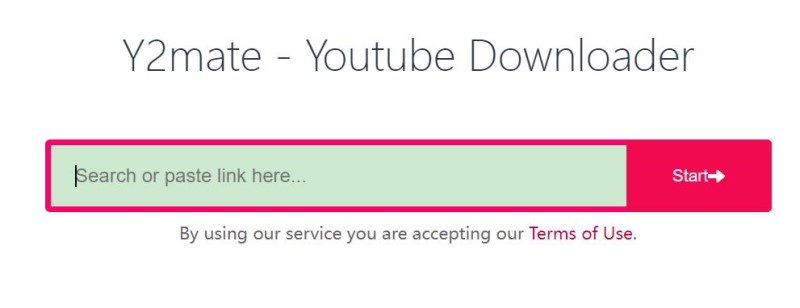
Теперь, когда у вас есть песни, загруженные на ваш компьютер, следующим шагом будет их добавление в вашу библиотеку Apple Music или iTunes. Вот как это сделать:
Как только вы добавите песни в свой плейлист, они будут доступны на всех ваших устройствах Apple, синхронизированных с вашей учетной записью Apple Music.
Следуя этим простым шагам, вы можете легко и бесплатно перенести свои любимые песни, а также плейлисты из YouTube Music в Apple Music.
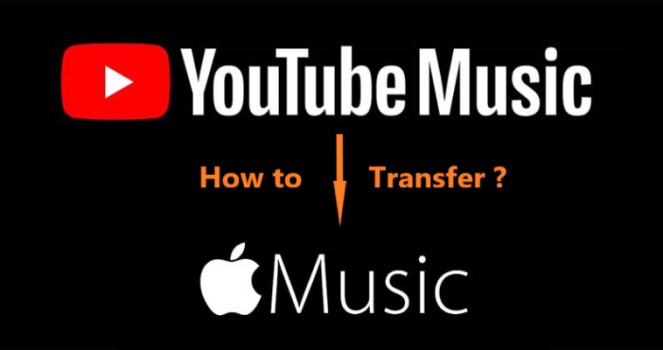
Хотя бесплатный метод, описанный в части 1, эффективен, он может занять много времени, если у вас буквально есть большое количество песен или плейлистов для переноса.
К счастью, есть также несколько доступных платных сервисов, которые действительно могут помочь вам перенести ваши плейлисты YouTube Music прямо в вашу учетную запись Apple Music. Вот два популярных сервиса:
БесплатноYourMusic
Этот сервис позволяет передавать ваши плейлисты между различными сервисами потоковой передачи музыки, включая YouTube Music и Apple Music.
В БесплатноYourMusic, вы можете перенести плейлисты с разных платформ всего за несколько кликов, не загружая и не загружая файлы. Услуга стоит 9.99 долларов США за разовый перевод или 19.99 долларов США за пожизненную подписку.
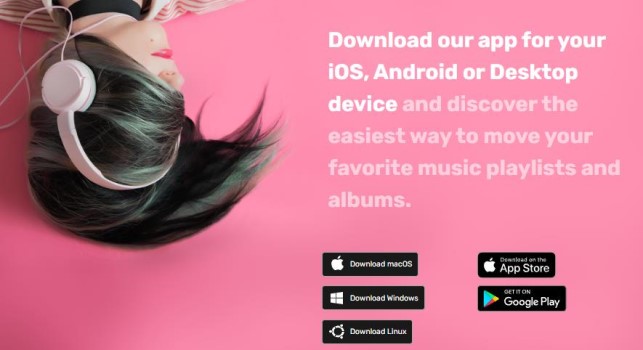
Soundiiz
Soundiiz — еще один популярный сервис, который позволяет передавать ваши плейлисты между различными сервисами потоковой передачи музыки, включая YouTube Music и Apple Music. Soundiiz предлагает как бесплатную, так и премиальную версию своего сервиса.
Премиум-версия позволяет передавать неограниченное количество плейлистов, а бесплатная версия ограничена 200 песнями в плейлисте. Премиум-версия Soundiiz стоит 4.50 доллара в месяц или 36 долларов в год.
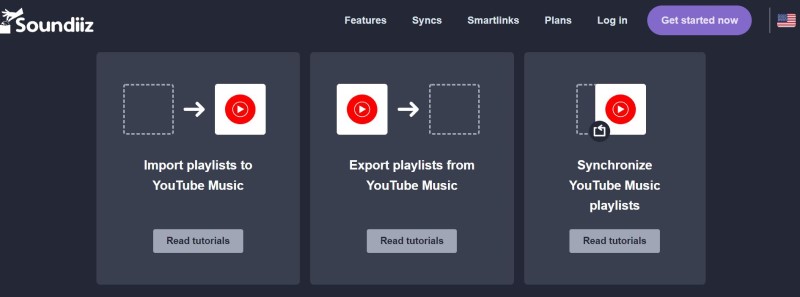
Обе эти службы просты в понимании и использовании и предлагают быстрый и удобный способ переноса ваших плейлистов YouTube Music в Apple Music. Выберите услугу, которая лучше всего соответствует вашим потребностям и бюджету, и наслаждайтесь любимыми песнями, треками и плейлистами на предпочитаемой платформе потоковой передачи музыки.
Если Вы хотите загрузите и сохраните свои плейлисты Apple Music в виде файлов MP3 на вашем компьютере вы можете использовать сторонний инструмент, такой как TuneSolo Конвертер Apple Music. TuneSolo позволяет пользователям конвертировать свои песни, альбомы и плейлисты Apple Music в MP3, M4A, WAV, FLAC и другие часто используемые форматы, чтобы они могли слушать их в автономном режиме на любом устройстве.
Использовать TuneSolo, просто загрузите и установите программное обеспечение на свой компьютер, выберите песни или списки воспроизведения, которые вы хотите преобразовать, выберите выходной формат и качество и нажмите «Конвертировать». После завершения преобразования у вас есть возможность перенести преобразованные файлы на любое устройство и слушать их в автономном режиме.
Инструмент — отличный способ слушать любимые треки Apple Music во время поездок на работу, на работу или во время занятий в тренажерном зале. Это может помочь вам получить личную копию ваших любимых треков, чтобы вы могли слушайте их где угодно и когда угодно.

Перенос ваших любимых песен и даже списков воспроизведения из YouTube Music в Apple Music может оказаться непростой задачей, но с помощью методов, описанных в этой статье, вы сможете легко осуществить переход. Независимо от того, выберете ли вы бесплатный ручной метод или один из платных сервисов, вы сможете наслаждаться любимыми мелодиями на предпочитаемой платформе потоковой передачи музыки.
Кроме того, возможность слушать Apple Music в автономном режиме — это отличный способ наслаждаться музыкой без подключения к Интернету. Встроенная функция загрузки Apple Music — отличный способ добиться этого, но если вы хотите сохранить свои плейлисты Apple Music в виде файлов MP3 на своем компьютере, TuneSolo Конвертер Apple Music отличный инструмент для использования.
В целом, TuneSolo Apple Music Converter — это универсальный и удобный инструмент, который позволяет конвертировать песни Apple Music, а также плейлисты в несколько форматов. Это отличный вариант для тех, кто хочет слушать Apple Music в автономном режиме на разных устройствах.
Надеюсь, это руководство поможет вам быстро перенести Youtube Music в Apple Music!
Главная
Конвертер Apple Music
Как легко и быстро перенести музыку с YouTube в Apple Music
Комментарии(0)
Ответить
1. Ваше имя
2.Ваша электронная почта
3.Ваш отзыв
Copyright © 2025 TuneSolo Software Inc. Все права защищены.
Оставить комментарий
1. Ваше имя
2.Ваша электронная почта
3.Ваш отзыв
Отправить